Windows Terminal Preview 1.12 este disponibil, poate fi setat ca consolă implicită
Microsoft astăzi eliberată o nouă versiune de previzualizare a Windows Terminal 1.12. Noua actualizare a adus cu ea câteva funcții foarte utile. De exemplu, acum puteți seta versiunea stabilă a terminalului Windows ca terminal implicit în Windows 11, inclusiv versiunile Insider Preview din canalul Dev.
Publicitate
Iată principalele schimbări.
Ce este nou în Windows Terminal 1.12
Terminal implicit
Utilizatorul poate acum seta versiunea stabilă a terminalului Windows ca terminal implicit în Windows 11. Acest lucru funcționează și în versiunile Insider ale sistemului de operare sosite de la canalul Dev. Deci, orice aplicație de linie de comandă se va lansa automat în Windows Terminal. Puteți gestiona această setare atât în aplicația „Setări” din Windows (Victorie+i), și în setările terminalului Windows însuși.
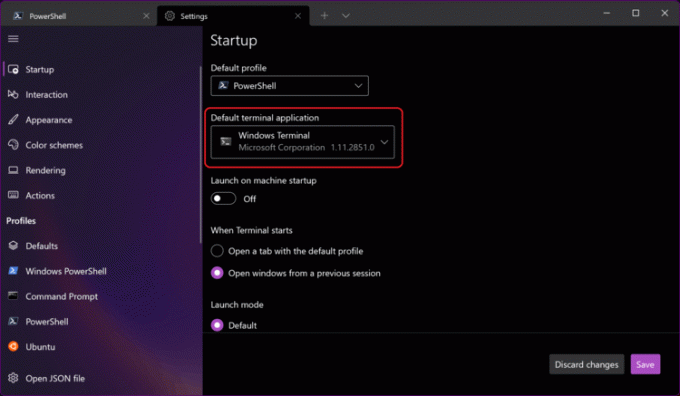

Potrivirea profilului
Terminalul Windows va potrivi acum corect aplicația lansată cu profilul terminalului. Acest lucru înseamnă că toate personalizările dvs. vor apărea dacă aveți un profil cu același executabil ca cel selectat pentru lansare. De exemplu, dacă deschideți Command Prompt din meniul Start, se deschide profilul dumneavoastră Command Prompt, nu profilul implicit. Această funcție este disponibilă numai în Windows Terminal Preview și va apărea în versiunea stabilă a Windows Terminal în următoarea ediție.
Restaurare ultima sesiune
Acum puteți configura Windows Terminal pentru a restabili filele și panourile deschise după repornirea aplicației. Caracteristica poate fi activată în interfața de utilizare a preferințelor sub Lansare sau în preferințele globale din settings.json, setând firstWindowPreference la persistedWindowLayout.
"firstWindowPreference": "persistedWindowLayout"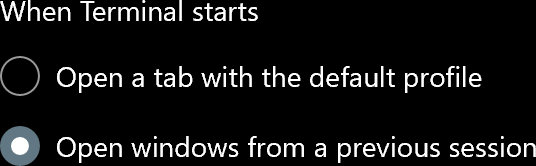
Transparență deplină
Terminalul Windows acceptă acum transparență completă în Windows 11. În loc să utilizați o textură acrilică, puteți alege opțiunea de transparență disponibilă în consola originală. Principala diferență dintre această implementare și Windows Console Host este că textul din terminal va rămâne opac, în timp ce fundalul în sine va fi transparent. Acest lucru vă va permite să citiți mesajele din terminal fără a pierde contrastul.
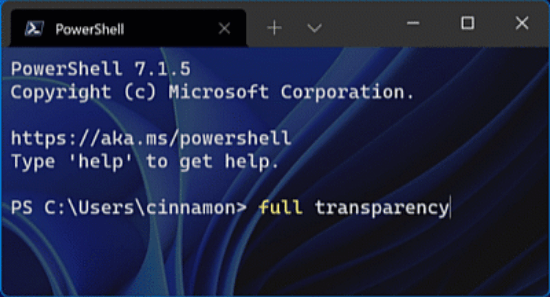
Puteți modifica nivelul de transparență folosind Ctrl + Schimb + ⚙roata mouse-ului.
Utilizatorii interesați pot obține aplicația din Magazin Microsoft sau de pe pagina versiuni pe GitHub.

